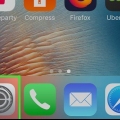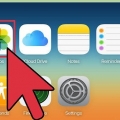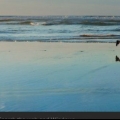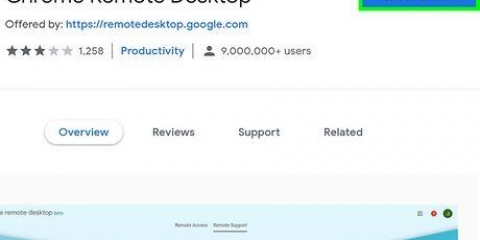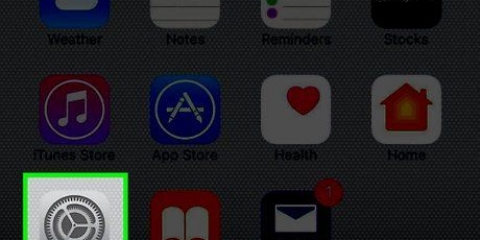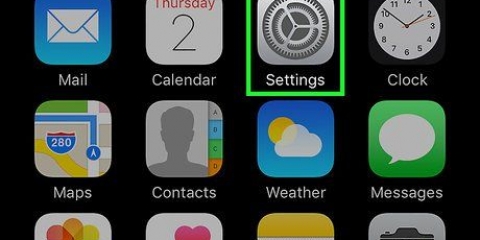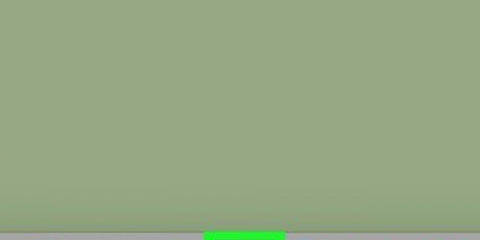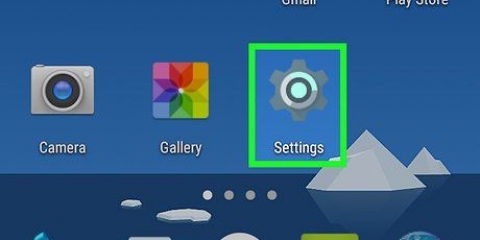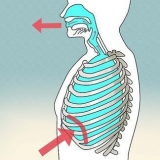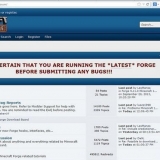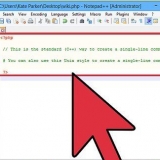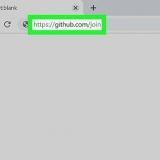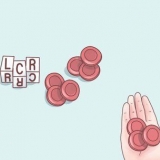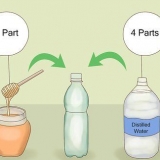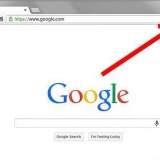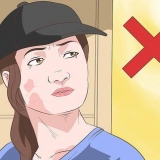iCloud Drive - As u dit aktiveer, kan u u lêers op iCloud Drive stoor sodat u toegang tot daardie lêers vanaf u ander toestelle kan kry. Jy benodig iOS 8 hiervoor. Om dit met jou Mac te gebruik, moet jy Yosemite op jou Mac hê. Foto`s - Jy kan kies om jou foto`s na iCloud op te laai. Die verstek opsie is "My fotostroom", wat jou laaste foto`s wat jy geneem het vir 30 dae op gekoppelde toestelle beskikbaar stel. Jy kan ook die iCloud-fotobiblioteek-beta aanskakel, dan sal al jou foto`s na iCloud opgelaai word. E-pos, kontakte, kalenders, onthounotas - As hierdie opsies geaktiveer word, sal die verwante inhoud met ander gekoppelde toestelle sinkroniseer. Safari - Safari-boekmerke is nou beskikbaar op al jou toestelle. Rugsteun - Jy kan iCloud gebruik om `n kopie van jou iOS-toestel te stoor. As jy `n gratis rekening het, is dit waarskynlik nie nuttig nie, want dan sal jou berging vinnig vol wees. Sleutelhanger - Alle gestoorde wagwoorde is beskikbaar op gekoppelde toestelle. Soek my toestel - Aktiveer die diens "Vind my iPhone/iPad/iPod", wat jou help om `n verlore toestel op te spoor.



iCloud Drive - `n Voer genaamd iCloud Drive sal in jou profielvouer geskep word, saam met jou ander gebruikervouers. Foto`s - Sinkroniseer jou foto`s met `n gids wat jy gestel het. `n Gids genaamd iCloud sal ook geskep word. Vir Mail, Kontakte en Kalender kan jy iCloud gebruik.com in jou blaaier of met behulp van Outlook 2007 (of nuwer). Boekmerke - Sinkroniseer jou inhoud met `n blaaier van jou keuse. As jy Firefox of Chrome gebruik, sal jy die iCloud Bookmarks-uitbreiding moet aflaai en installeer, die skakel kan in die iCloud-kontrolepaneel gevind word.

Om byvoorbeeld `n teksdokument wat in iCloud gestoor is oop te maak, maak die Pages-toepassing oop. Klik op die "+". Kies "iCloud". Soek die dopgehou binne iCloud Drive. Kies die lêer wat jy wil oopmaak. Wanneer die dokument oop is, druk "+". Kies "Voeg by vanaf". Dit sal jou iCloud Drive oopmaak. 





3. Bekyk jou lêers. Jy kan nou alle lêers en vouers binne iCloud Drive sien. Dit werk net soos enige ander gids op jou rekenaar. 4. Verander `n lêer. Maak `n lêer in jou iCloud Drive oop om dit te wysig. Die veranderinge sal met jou ander saamgebind toestelle gesinkroniseer word. 5. Kies en sleep lêers. Jy kan maklik lêers by jou iCloud Drive voeg deur dit op te tel en na die iCloud Drive-lêergids te sleep. Omgekeerd kan jy ook `n lêer na jou rekenaar kopieer deur dit uit die iCloud Drive-lêergids te kies en dit na `n verlangde plek op jou rekenaar te sleep. As jy `n lêer van iCloud Drive uitvee, sal jy nie meer toegang daartoe vanaf jou ander toestelle kan kry nie 6. Gebruik die iCloud-webwerf. Die meeste iCloud-kenmerke kan ook vanaf die iCloud-webwerf gebruik word. Ook hier kan jy jou lêers bestuur en `n Pages-dokument redigeer.
Toegang tot icloud
Inhoud
iCloud maak dit moontlik om die belangrikste dinge in jou digitale lewe te deel, van foto`s en musiek tot persoonlike en werksdokumente. Jy kan `n liedjie op iTunes koop en dit sal outomaties op jou rekenaar en jou iPad afgelaai word. Wil jy ook iCloud gebruik? Die opstel van iCloud is maklik en binne `n japtrap gedoen. Jy sal binne `n japtrap gereed wees om te deel. In hierdie artikel sal ons jou vertel hoe om toegang tot iCloud te verkry.
Trappe
Deel 1 van 6: Stel iCloud (iOS) op

1. Maak seker dat jy die nuutste weergawe van iOS op jou toestel geïnstalleer het. iCloud Drive vereis iOS 8 of later. Met ouer weergawes kan jy iCloud vir instellings en rugsteun gebruik.
- Tik Instellings > Algemeen > sagteware opdatering. Hier kan jy sien of `n opdatering beskikbaar is. Indien beskikbaar, kan u die opdatering aflaai en installeer.

2. Tik op "Instellings" → "iCloud" en meld aan met jou Apple ID. Jou iCloud-rekening is aan jou Apple ID gekoppel. Jy het waarskynlik reeds met jou Apple ID aangemeld toe jy jou iOS-toestel die eerste keer opgestel het.

3. Aktiveer die gewenste kenmerke. Kies die fasiliteite wat jy wil gebruik. Tik die Aan/Af-knoppies om die kenmerke aan of af te skakel.

4. Begin om iCloud te gebruik.Klik hier om te leer hoe om lêers met iCloud te berg en toegang te verkry.
Deel 2 van 6: Stel iCloud op (Windows)

1. Laai af en installeer iCloud-kontrolepaneel. Jy kan dit van Apple se webwerf aflaai, dit laat jou toe om die inhoud van iCloud met jou Windows-rekenaar te sinkroniseer.

2. Meld aan met jou Apple ID. lees Hierdie artikel vir instruksies oor hoe om `n Apple ID te skep.

3. Kies watter iCloud-dienste jy op jou rekenaar wil gebruik. Klik op die Opsies-knoppie... langs `n fasiliteit om instellings te verander, soos gidsliggings of verstekblaaiers.

4. Skakel iCloud in iTunes aan. Maak iTunes oop en kies "Voorkeure" in die "Redigeer"-kieslys. Klik die toepaslike merkblokkies langs `Musiek`, `Toepassings` en `Boeke` om outomatiese aflaaie van hierdie kategorieë toe te laat.
Dit laat iTunes toe om musiek en ander inhoud wat jy gekoop het outomaties na ander toestelle af te laai.

5. Begin om iCloud te gebruik.Klik hier om te leer hoe om lêers met iCloud te berg en toegang te verkry.
Deel 3 van 6: Stel iCloud op (Mac OS X)
1. Kyk watter weergawe van OS X jou rekenaar loop. Die jongste weergawe van OS X gee jou toegang tot meer kenmerke van iCloud. klik op appel → Oor hierdie Mac → sagteware opdatering... en laai beskikbare opdaterings af.Jy het OS X Yosemite nodig om toegang tot iCloud Drive op jou Mac te kry.
2. klik op appel → Stelselvoorkeure → iCloud. Meld aan met jou Apple ID.
lees Hierdie artikel vir instruksies oor hoe om `n Apple ID te skep.
3. Kies watter kenmerke jy op jou Mac wil gebruik. Jy kan beheer watter kenmerke met jou Mac sinkroniseer. Jy kan elke kenmerk in die iCloud-kieslys aan- of afskakel. Jou beskikbare berging binne iCloud word onderaan gewys.iCloud Drive - As jy Yosemite het, kan jy iCloud Drive aanskakel. `n Gids word dan geskep genaamd iCloud Drive, wat onder gevind kan word"Gunstelinge" in Finder. Foto`s - Laat jou Mac toe om die foto`s van jou fotostroom te ontvang, sowel as die biblioteek as jy dit op jou iOS-toestel geaktiveer het. Pos - As jy iCloud-e-pos baie op die pad gebruik, is dit nuttig as jy hierdie posbus met jou Mac sinchroniseer. Kontakte - Op hierdie manier kan jy toegang tot alle kontakte vanaf jou iPhone of iPad op jou Mac. Kalenders - Sinkroniseer jou kalenders op al jou toestelle. Safari - Boekmerke vanaf jou mobiele toestel word gesinkroniseer met jou Mac se Safari-blaaier. Sleutelhanger - Al jou wagwoorde sal toeganklik wees op gekoppelde toestelle en rekenaars. Die wagwoorde is geïnkripteer. Vind my Mac - Hierdie kenmerk help jou om jou Mac te vind as dit gesteel word. Dit werk omtrent dieselfde as "Vind my iPhone".
4. Skakel iCloud in iTunes aan. Maak iTunes oop en kies "Voorkeure" in die spyskaart "iTunes". Klik die verskillende merkblokkies langs Musiek, Toepassings en Boeke om verskillende inhoud met jou ander iCloud-toestelle te deel. 5. Begin om iCloud te gebruik.Klik hier om te leer hoe om lêers met iCloud te berg en toegang te verkry.
Deel 4 van 6: Toegang tot jou iCloud-lêers (iOS)
1. Verstaan hoe iCloud op iOS-toestelle werk. iCloud werk gewoonlik agter die skerms op jou iOS-toestel, dit stoor instellings en sinkroniseer jou kontakte. Vanaf iOS 8 is daar `n nuwe funksionaliteit: iCloud Drive, wat jou toelaat om toegang te verkry tot lêers wat op `n ander gekoppelde toestel gestoor is. Maar jy kry nie direkte toegang tot die lêers nie (ten minste nie op jou iOS-toestel nie), iCloud is aan jou toepassings gekoppel, die toepassings het toegang tot iCloud om lêers te stoor en toegang te verkry.Jy kan nie iCloud-gebergde lêers op `n toestel met iOS bestuur nie. Dit is slegs moontlik op `n rekenaar.
2. Maak `n lêer oop wat in iCloud Drive gestoor is. Die meeste groot toepassings is opgedateer om iCloud-funksionaliteit in te sluit. Maak asseblief eers die toepassing oop om die lêer oop te maak of te wysig.
3. Voeg `n lêer vanaf iCloud by. As jy lêers vanaf die toepassing kan byvoeg (jy kan byvoorbeeld prente in Pages byvoeg), kan jy lêers van jou iCloud Drive kies.
4. Stoor `n lêer op jou iCloud Drive. As die toepassing die dokument vanaf iCloud Drive oopgemaak het, sal alle veranderinge ook in iCloud Drive gestoor word. Alle programme wat aan iCloud gekoppel is, stoor lêers outomaties na iCloud Drive.
Deel 5 van 6: Toegang tot jou iCloud-lêers (Windows)

1. Maak jou verkenner oop. Die iCloud Drive-lêergids word by jou rekenaar gevoeg nadat jy die iCloud-kontrolepaneel geïnstalleer het. Op hierdie manier kan jy maklik sien wat in iCloud Drive gestoor word. As jy `n dokument op `n ander gekoppelde toestel verander, sal dit na `n kort tyd in hierdie vouer sigbaar wees.
Maak jou Windows Explorer oop deur te druk ⊞ wen+E, of klik op die gidsikoon in die taakbalk.

2. Soek die gids "iCloud Drive". Jy sal dit in die afdeling vind "Gunstelinge" in die sybalk, of in jou gebruikersgids.

3. Soek jou lêers. Jy kan nou alle lêers en vouers binne iCloud Drive sien. Dit werk net soos enige ander gids op jou rekenaar.

4. Verander `n lêer. As jy die lêer in Windows kan oopmaak, kan jy dit verander, dit sal dan met jou ander gekoppelde toestelle gesinkroniseer word. Wanneer jy `n Pages-dokument oopmaak, sal dit in jou blaaier oopmaak. Alle veranderinge sal op jou ander toestelle beskikbaar wees.

5. Kies en sleep lêers. Jy kan maklik lêers by jou iCloud Drive voeg deur dit op te tel en na die iCloud Drive-lêergids te sleep. Omgekeerd kan jy ook `n lêer na jou rekenaar kopieer deur dit uit die iCloud Drive-lêergids te kies en dit na `n verlangde plek op jou rekenaar te sleep. As jy `n lêer van iCloud Drive uitvee, sal jy nie meer toegang daartoe vanaf jou ander toestelle kan kry nie.

6. Gebruik die iCloud-webwerf. Die meeste iCloud-kenmerke kan ook vanaf die iCloud-webwerf gebruik word. Ook hier kan jy jou lêers bestuur en `n Pages-dokument redigeer.
Gaan na iCloud.com en meld aan met jou Apple ID.
Deel 6 van 6: Toegang tot jou iCloud-lêers (Mac OS X)
1. Maak `n Finder-venster oop. Nadat jy iCloud in Stelselvoorkeure geaktiveer het, sal `n vouer genaamd iCloud Drive op jou Mac geskep word. Op hierdie manier kan jy vinnig sien wat op jou iCloud Drive is en jy kan die inhoud maklik bestuur. As jy iets aan die kaart hier verander, sal jy dit na `n rukkie op jou ander toestelle kan sien.2. Soek die gids "iCloud Drive". Jy kan die gids vind in die Gunstelinge-afdeling in die sybalk van `n Finder-venster, en jy kan dit ook in jou gebruikersvouer vind.
Gaan na iCloud.com en meld aan met jou Apple ID.
Artikels oor die onderwerp "Toegang tot icloud"
Оцените, пожалуйста статью
Soortgelyk
Gewilde